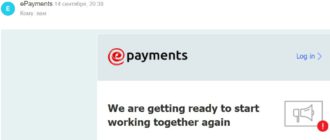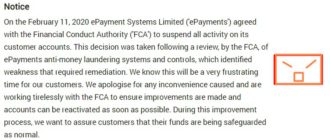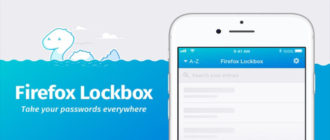Наверняка, часто случалось такое, что позарез требуется выход в сеть, но как назло сейчас интернета у вас нет или, например, у вас есть мобильный интернет, но нужно подключиться к ноутбуку или компьютеру. Все это сделать можно, с этим мы сейчас и разберемся.
Как все-таки раздать интернет с телефона?
Раздать интернет с телефона на другое устройство, например с Андройда можно следующим образом: открываем меню, далее Настройки —> Подключения —> Другие сети —> Модем и точка доступа (подтекст: Использовать устройство как модем (через USB, Wi-Fi или Bluetooth)) —> Переносная точка доступа. Включаем ее, теперь вас видят те, кто ищет свободный вай фай. Однако требуется пароль! Пароль и остальные важные данные вы можете увидеть, кликнув по строке «Переносная точка дос..».
Вроде все ясно, но таким образом могут к нам подключиться другие телефоны, или планшеты, ну и ноутбуки, а как же осуществить раздачу интернета на компьютер?
Как раздать интернет с телефона на ПК?
Первый способ! Раздать интернет с телефона на ПК можно с помощью Bluetooth-модема. Чтобы предоставить компьютеру доступ к мобильному Интернету, можно подключить к нему устройство под управлением Андроид с помощью Блютуз.
Блютуз-модем совместим с любыми компьютерами или устройствами, способными использовать мобильный Интернет с помощью Bluetooth.
Второй способ! Раздать интернет на компьютер можно через USB-кабель. Сделать это можно так:
- Из названия понятно, что требуется соединить системный блок с телефоном через USB-кабель.
- В основном компьютер легко взаимодействует со смартфоном, но иногда требуются настройки, драйверы. Особых проблем с этим не возникнет.
- На экране смартфона опускаем верхнюю шторку вниз и жмем «USB подключён»
- Кликаем на кнопку включения. Всё, соединение установлено.
- Теперь вам необходимо отключить USB и вновь подключиться. Уже в режиме USB-модема.
- Активируем в настройках смартфона USB-модем. Ниже представлен путь для Самсунга:«Настройки -> Подключения -> Другие сети -> Модем и точка доступа -> -> USB-модем»;
На этом всё, смартфон успешно превратился в USB-модем.
Третий способ! Раздать wifi с телефона. То есть выполнить те действия, которые приводились в начале статьи. Обычная раздача интернета с телефона. Но есть загвоздка. Возможно, ноутбуки, планшеты, телефоны смогут подключиться к точке, но у компьютера не всегда бывают такие возможности. Именно поэтому требуется Wi-Fi приёмник на принимаемом устройстве или как его еще называют вай фай адаптер.Они бывают в виде USB-накопителей. Стимость самая разная 500-1000 рублей, бывают гораздо дороже.
Примечание! По умолчанию на телефоне платформы Android имя точки доступа обзывается AndroidAP, а пароль 00000000. Многие владельцы не изменяют ничего. Но, если человек не включил раздачу, то подключиться нельзя.
Почему не стоит раздавать интернет с телефона?
Тут все просто. После того, как к вам подключились, часть трафика сразу же перехватывает другое устройство, скорость падает. Если у вас мобильный интернет с лимитом, то можно просто быстро распрощаться со своими Гб интернета. Поэтому советую обговаривать данный факт.
Если у вас безлимит и не жалко как говорится, то очень здорово, однако, минус в том, что батарея садится в разы быстрее, если вы используете раздачу вай фая и кто-то подключен к вам.
Что делать, если друг не захотел раздавать интернет?
Попробуйте воспользоваться этой статье: Как взломать пароль вай фай?
Ну вот и все, касаемо, раздачи интернета с телефона. Всем быстрой скорости и приятного серфинга.
Интересные записи:
- Как восстановить удаленные контакты?
- Плохо ловит вай фай! Как усилить сигнал интернета?
- Что такое копипаст? Как копипастить?
- Что такое медиафайл? Как добавить медиафайлы в панели WordPress?
- Как очистить кэш ноутбука
- Кто такой копирайтер и что он делает?
- Как повысить уникальность текста в антиплагиате самостоятельно
- Как установить плагин на сайт
- История создания мобильного телефона
- Как работает гироскутер?
- Блокировщик рекламы андроид
- Как быстро проиндексировать сайт?